使用過的編程語言不少了,初步接觸C#,以一個簡單的窗體應用程序的開發入手,以下是開發的詳細過程。
1、開發環境
開發環境為Visual Studio 2017
2、創建項目
1)打開Visual Studio 2017,新建項目(文件→新建→項目);
2)在左側選擇編程語言“Visual C#”,應用程序類別選擇“Windows桌面”,再在中間的選擇窗中選擇“Windows窗體應用(.NET Framework)”,填寫項目名稱和保存路徑,選擇. NET Framework框架版本后,點擊確定即可創建一個新的Windows窗體應用程序。
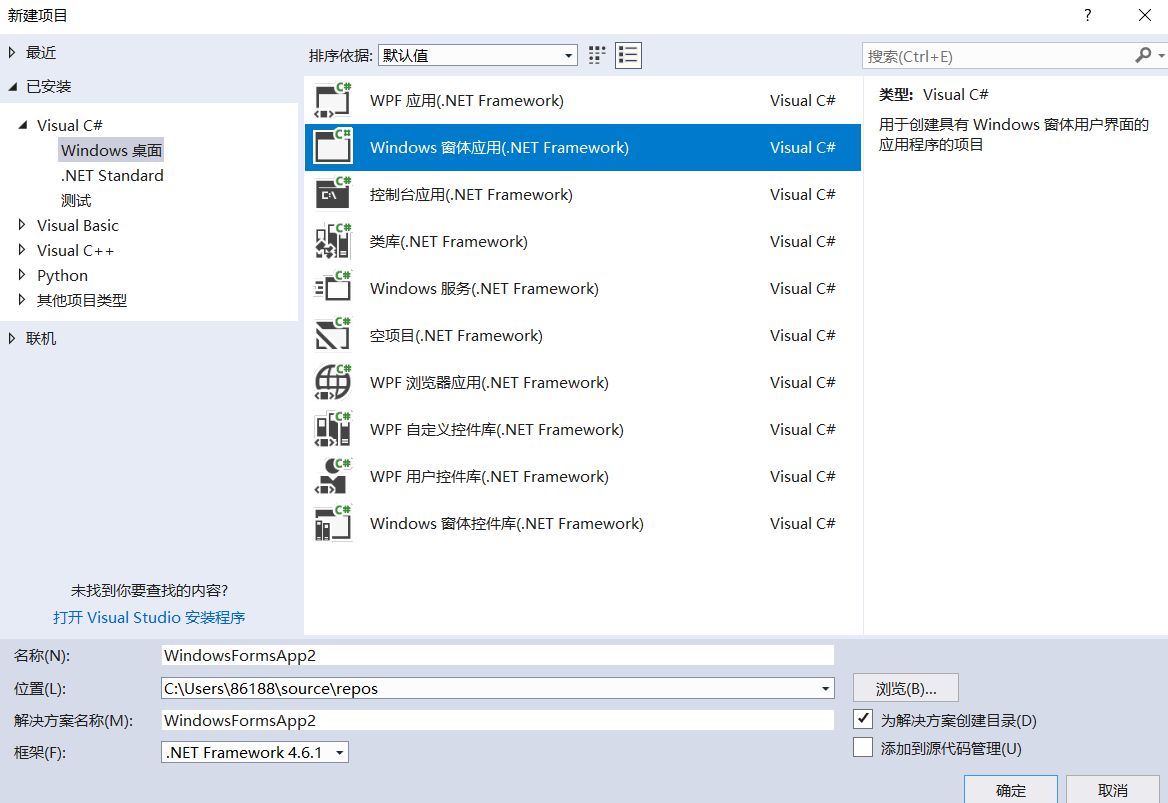
新建項目
3)項目創建完成后會自動打開,此時顯示界面中會有一個窗體(Form1)
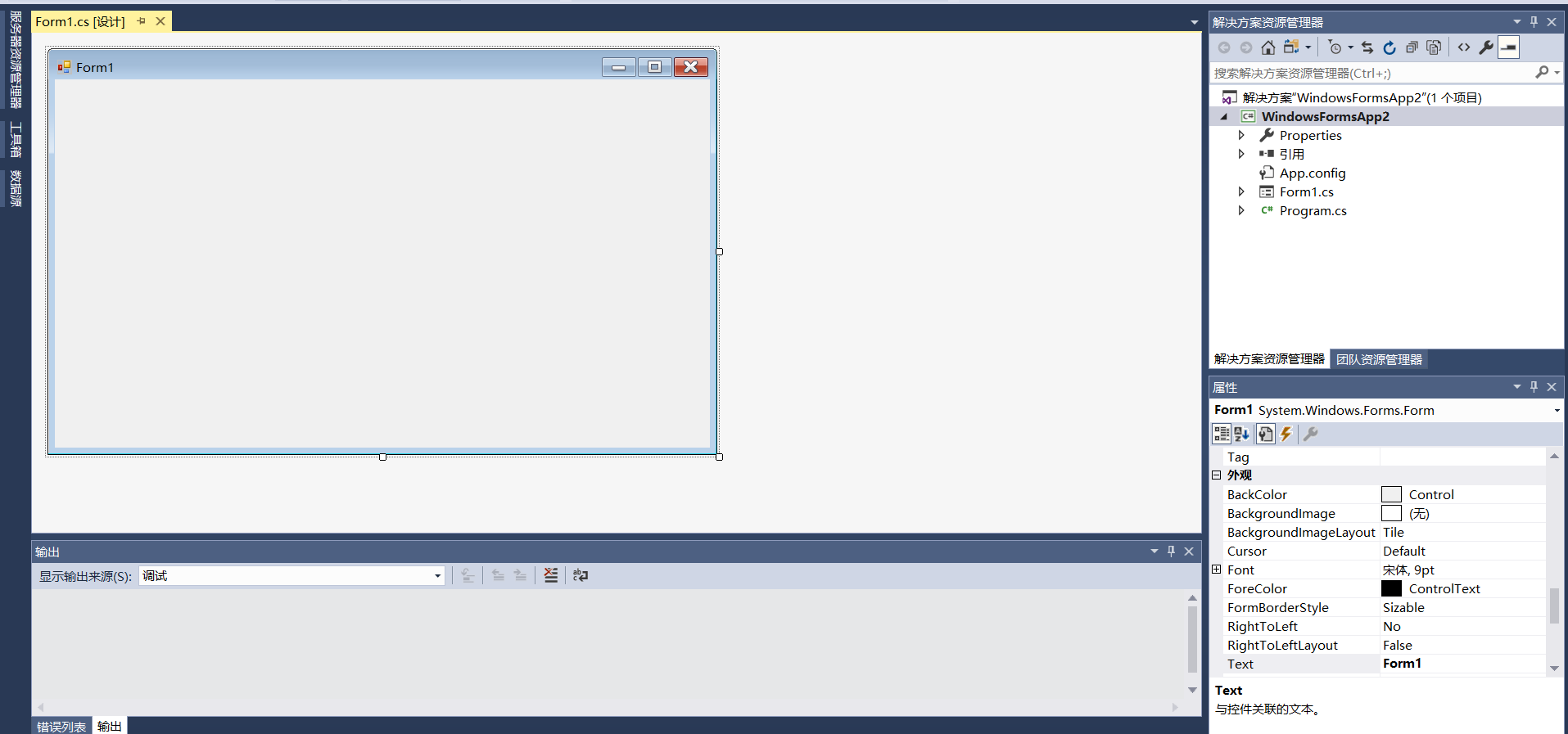
新窗體項目程序界面
3、窗體中的控件創建
1)點擊左側的“工具箱”→“公共控件”,拖拽2個“Button”控件和1個“Label”控件至窗體中
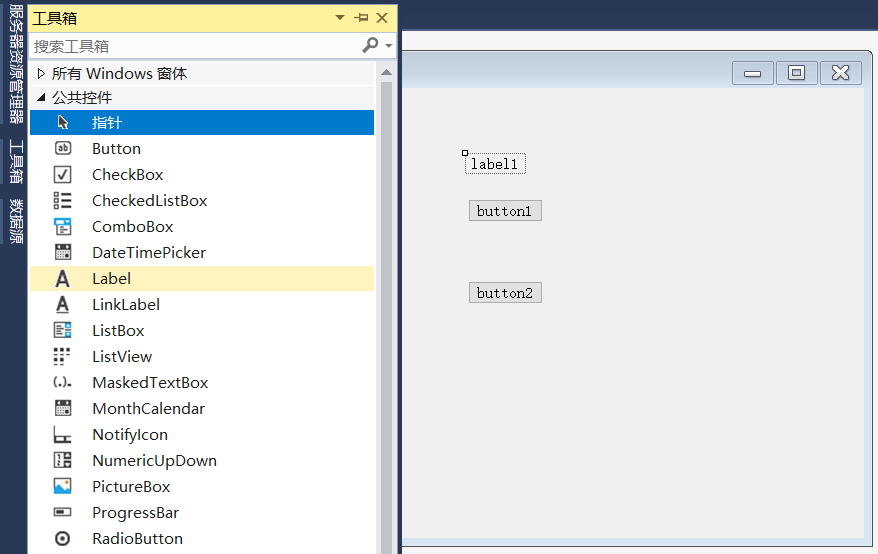
2)選中控件可在修改控件的相關屬性,修改“label”控件的屬性示例(修改后的屬性將加粗顯示):
- 修改AutoSize為False(默認為True,下拉選擇False,取消自動縮放label框體大小);
- 修改Name為label;
- 修改BorderStyle為Fixed3D(下拉選擇即可,使label的邊框顯示出來且具有3D顯示效果);
- 修改Font為宋體,16pt(默認為宋體,9pt)
- 修改Text為空白(默認為label);
- 修改TextAlign為MiddleCenter(下拉選擇即可,使label中的文本居中顯示)。
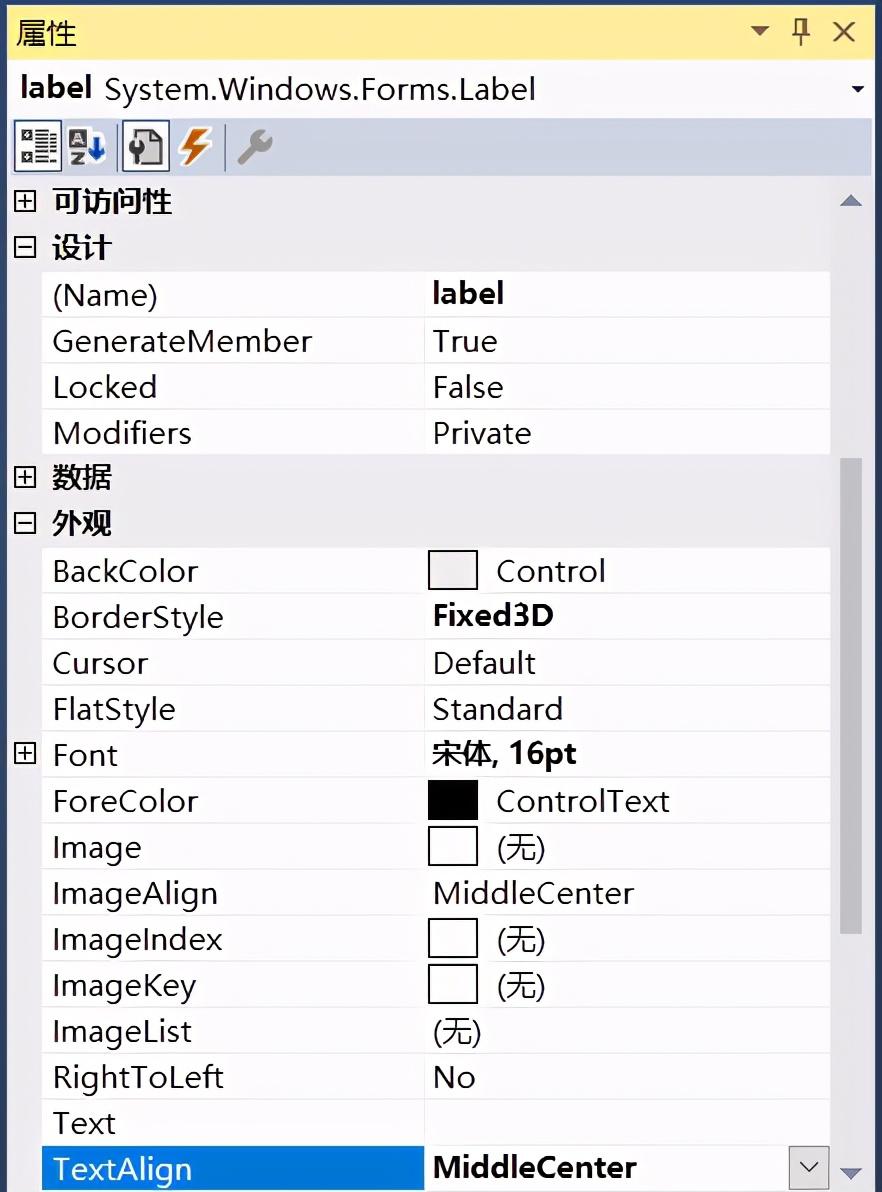
針對label控件的屬性修改
- 修改Button1控件的Name屬性“為Start”,Text屬性為“啟動”;
- 修改Button2控件的Name屬性為Exit,Text屬性為“退出”;
- 調整相關控件的大小和布局,調整完成后效果如下圖所示:
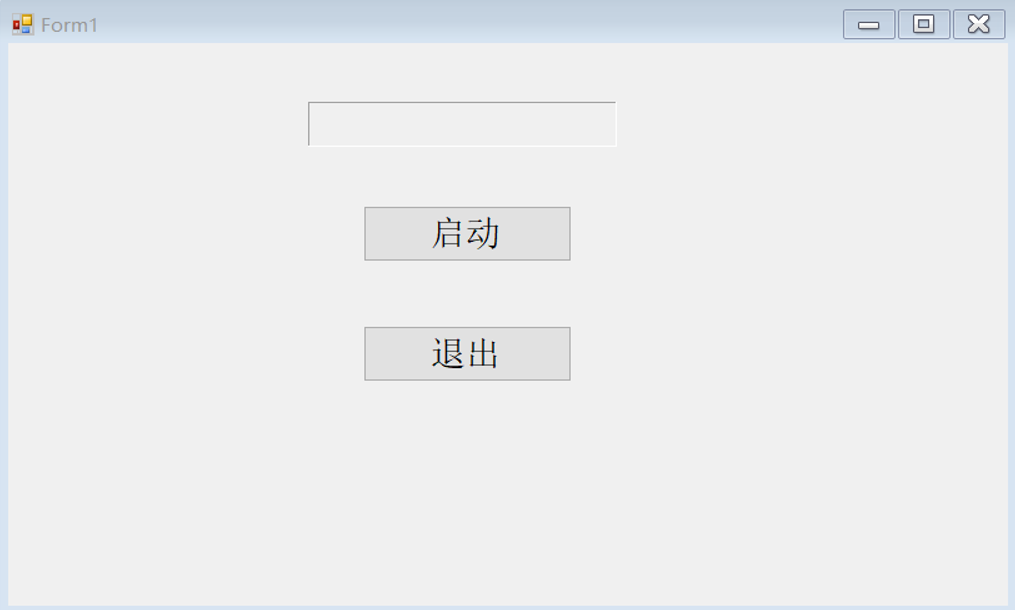
調整窗體控件布局
4、窗體控制程序開發
雙擊按鈕控件“Start”,會自動產生窗體控制腳本,其中“private void Start_Click(object sender, EventArgs e)”函數為對應的“Start”按鈕單擊事件的響應代碼,我們在其中添加如下代碼(第22行)。 該代碼為當單擊“Start”按鈕時,會在label控件中顯示“Hello,World! ”文本。
using System;
using System.Collections.Generic;
using System.ComponentModel;
using System.Data;
using System.Drawing;
using System.Linq;
using System.Text;
using System.Threading.Tasks;
using System.Windows.Forms;
namespace WindowsFormsApp2
{
public partial class Form1 : Form
{
public Form1()
{
InitializeComponent();
}
private void Start_Click(object sender, EventArgs e)
{
label.Text = "Hello,World!";
}
}
}
雙擊按鈕控件“Exit”,會在原來的代碼中自動新增“private void Exit_Click(object sender, EventArgs e)”函數,該函數為對應的“Exit”按鈕單擊事件的響應代碼,我們在其中添加如下代碼。 該代碼為當單擊“Exit”按鈕時,會在label控件中顯示“Exit Now! ”文本,并在3秒鐘后退出程序的運行。
private void Exit_Click(object sender, EventArgs e)
{
label.Text = "Exit Now!";
label.Refresh();
Thread.Sleep(3000);
Application.Exit();
}
由于使用了Thread.Sleep()函數,需要修改使用到的命名空間,即注釋掉“using System.Threading.Tasks; ”,添加“using System.Threading; ”
// using System.Threading.Tasks;
using System.Threading;
完整代碼如下所示:
using System;
using System.Collections.Generic;
using System.ComponentModel;
using System.Data;
using System.Drawing;
using System.Linq;
using System.Text;
// using System.Threading.Tasks;
using System.Threading;
using System.Windows.Forms;
namespace WindowsFormsApp2
{
public partial class Form1 : Form
{
public Form1()
{
InitializeComponent();
}
private void Start_Click(object sender, EventArgs e)
{
label.Text = "Hello,World!";
}
private void Exit_Click(object sender, EventArgs e)
{
label.Text = "Exit Now!";
label.Refresh();
Thread.Sleep(3000);
Application.Exit();
}
}
}
5、窗體程序運行
按下F5鍵或點擊“運行按鈕”,可查看程序運行效果。
當單擊“啟動”按鈕時,運行效果如下:
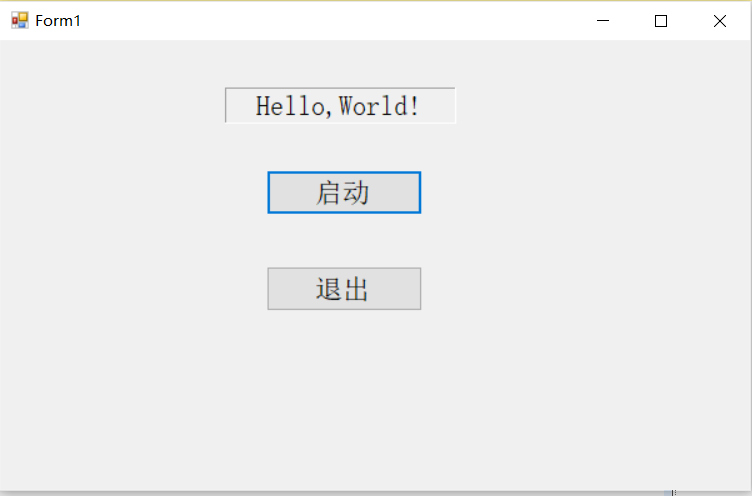
單擊啟動按鈕的事件響應
當單擊“退出”按鈕時,運行效果如下(3s后自動關閉程序):
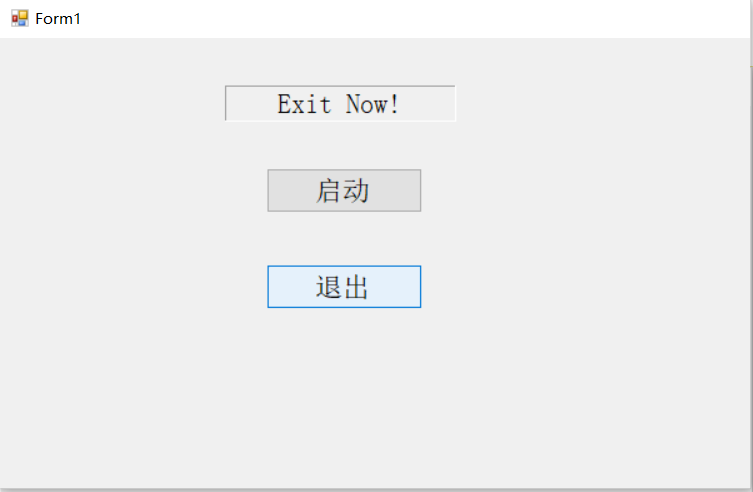
單擊退出按鈕的事件響應
6、總結
基于C#開發簡單窗體應用程序還是比較方便的,結合了圖形化界面開發和代碼開發。
-
WINDOWS
+關注
關注
4文章
3551瀏覽量
88912 -
編程語言
+關注
關注
10文章
1947瀏覽量
34819 -
Visual
+關注
關注
0文章
253瀏覽量
34289 -
代碼
+關注
關注
30文章
4802瀏覽量
68745 -
應用程序
+關注
關注
37文章
3283瀏覽量
57753
發布評論請先 登錄
相關推薦




 基于C#開發一個簡單的窗體應用程序
基于C#開發一個簡單的窗體應用程序










評論